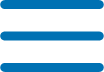
提升效率与安全:深入解析谷歌浏览器优化设置方法
文章来源: 发布时间:2025-09-15 点击数:
随着互联网的普及和浏览器技术的不断进步,谷歌浏览器(Google Chrome) 已成为全球最受欢迎的浏览器之一。无论是日常上网、工作任务还是娱乐消遣,谷歌浏览器都扮演着至关重要的角色。然而,尽管谷歌浏览器本身具备强大的功能,它的默认设置并不总是为每个用户提供最佳的性能和安全性。通过对谷歌浏览器进行适当的优化设置,可以显著提升其浏览速度、增强安全防护、节省系统资源,并改善整体使用体验。
本文将深入探讨谷歌浏览器优化设置方法,涵盖浏览器性能优化、安全设置、隐私保护等多个方面。通过这些实用的设置技巧,用户可以更高效地使用谷歌浏览器,同时确保更高的安全性和更流畅的浏览体验。
一、谷歌浏览器优化设置的整体框架
要实现谷歌浏览器的优化,主要可以从以下几个方面入手:
1. 浏览器性能优化
2. 安全性与隐私保护
3. 插件与扩展的管理
4. 节省系统资源
5. 自动化与同步功能优化
每一项优化设置都从不同的角度提升浏览器的整体体验,使其更加高效、安全、节能。
二、谷歌浏览器性能优化设置
2.1 开启硬件加速
硬件加速可以利用计算机的图形处理单元(GPU)来处理某些计算任务,从而减轻中央处理单元(CPU)的负担,提高浏览器的运行速度,尤其是在处理高负载任务时,如高清视频播放或复杂的网页加载。
设置方法:
1. 打开谷歌浏览器,点击右上角的“三个点”图标。
2. 选择“设置”进入浏览器设置界面。
3. 滚动至页面底部,点击“高级”展开更多选项。
4. 在“系统”部分,启用“使用硬件加速模式(如果可用)”选项。
5. 重启浏览器以生效。
2.2 管理和禁用不必要的插件
虽然浏览器插件可以扩展谷歌浏览器的功能,但某些不常用或未优化的插件可能会占用大量的系统资源,影响浏览器的性能。定期检查和禁用不必要的插件,能有效提升浏览器的流畅性。
设置方法:
1. 在地址栏中输入“chrome://extensions/”并回车,进入插件管理界面。
2. 逐一禁用或移除不必要的插件。
3. 对于未使用的插件,考虑完全卸载以避免占用系统资源。
2.3 启用预加载功能
谷歌浏览器支持通过预加载技术加速网页的加载。启用此功能后,浏览器会提前加载与当前页面相关的链接,从而减少等待时间。
设置方法:
1. 打开谷歌浏览器,点击右上角的“三个点”图标。
2. 选择“设置”进入设置界面。
3. 在“隐私与安全”下找到“预加载页面”选项,并启用它。
2.4 清除浏览数据
随着浏览的深入,缓存文件、历史记录、Cookie 等信息会不断积累,可能影响浏览器的运行速度。定期清理这些无用数据,不仅能提高性能,还能保障隐私安全。
设置方法:
1. 在地址栏输入“chrome://settings/clearBrowserData”并回车。
2. 选择清除的时间范围(建议选择“所有时间”)。
3. 勾选需要清除的项,如“浏览历史记录”、“缓存图片和文件”和“Cookie 及其他站点数据”。
4. 点击“清除数据”按钮。
三、安全性与隐私保护优化
3.1 启用沙盒技术
谷歌浏览器的沙盒(Sandbox)技术能够有效地将网页和插件隔离在一个虚拟环境中,防止恶意软件或不安全的网页对操作系统造成威胁。确保沙盒功能处于启用状态,是浏览器安全的一个重要措施。
设置方法:
沙盒技术默认启用,无需手动设置。要确认沙盒是否启用,可以在浏览器中访问“chrome://sandbox/”查看沙盒的状态。
3.2 启用“防跟踪”功能
谷歌浏览器的隐私设置中,提供了“防跟踪”功能,可以有效阻止广告商和其他第三方追踪用户的浏览行为,保护用户隐私。
设置方法:
1. 在设置菜单中,找到“隐私与安全”部分。
2. 启用“防跟踪”功能,可以选择“标准”或“严格”模式,根据需求调整。
3.3 定期检查和管理Cookies
不受控制的Cookie积累可能会泄露隐私信息,且影响浏览器性能。定期管理和删除不必要的Cookies,既能增强隐私保护,也能提升浏览器的速度。
设置方法:
1. 打开浏览器设置,进入“隐私与安全”部分。
2. 点击“Cookies和其他网站数据”设置。
3. 设置为“阻止第三方Cookies”或手动管理网站Cookie。
3.4 启用安全浏览功能
谷歌浏览器提供“安全浏览”功能,可以检测和警告用户访问潜在的危险网站。启用此功能可以显著提高用户的上网安全性。
设置方法:
1. 在浏览器设置中,进入“隐私与安全”。
2. 找到并启用“保护您和设备免受危险网站的侵害”选项。
四、插件与扩展的管理
4.1 精简插件和扩展
插件和扩展为谷歌浏览器增添了不少功能,但过多的扩展也可能影响性能。为了提高浏览器的响应速度和稳定性,保持插件的精简至关重要。
设置方法:
1. 输入“chrome://extensions/”以查看所有安装的插件。
2. 定期检查哪些扩展程序是不必要的,禁用或删除它们。
4.2 使用隐私优化扩展
许多扩展可以进一步增强谷歌浏览器的隐私保护功能。例如,广告拦截器、隐私保护工具等能够帮助屏蔽广告、追踪脚本,提高浏览器的安全性和速度。
设置方法:
1. 前往Chrome Web Store,搜索相关的隐私保护扩展,如“uBlock Origin”、“HTTPS Everywhere”等。
2. 安装并启用这些扩展,进一步优化浏览体验。
五、节省系统资源的优化设置
5.1 管理后台标签页
谷歌浏览器在后台打开的标签页也会消耗系统资源,尤其是在多个标签页同时打开时,浏览器的内存占用可能会增加。通过合理管理标签页,优化系统资源的使用是提高浏览器性能的有效手段。
设置方法:
1. 使用“标签页冻结”功能,将不活跃的标签页设置为休眠状态,以减少内存占用。
2. 安装插件如“Tab Suspender”,自动挂起后台标签页。
5.2 调整浏览器启动设置
减少谷歌浏览器启动时加载的内容,也能显著节省系统资源。可以禁用不必要的启动选项,只在需要时加载页面。
设置方法:
1. 在浏览器设置中,进入“启动”部分。
2. 选择“打开特定页面或一组页面”,仅加载必要的页面,而非所有历史页面。
六、自动化与同步功能优化
6.1 启用同步功能
通过谷歌账号启用浏览器同步,可以在多个设备间同步书签、历史记录、密码和设置等。这不仅提升了跨设备的便利性,也简化了配置和管理。
设置方法:
1. 登录谷歌账号,在浏览器设置中启用同步功能。
2. 在“同步”设置中选择需要同步的内容,如书签、密码、扩展等。
6.2 自动更新浏览器
确保谷歌浏览器始终是最新版本,能够享受最新的功能和安全修复。自动更新功能可以确保浏览器及时更新,减少手动操作。
设置方法:
1. 谷歌浏览器默认启用自动更新功能,无需额外设置。
2. 若需要手动检查更新,可以进入“设置”>“关于Chrome”来查看更新状态。
七、总结
通过上述谷歌浏览器优化设置方法,用户可以显著提升浏览器的性能、安全性和用户体验。每个设置从不同维度进行优化,无论是浏览器的启动速度、页面加载速度,还是隐私保护和安全性,都能获得有效的提升。定期检查和调整这些设置,不仅能提高效率,还能确保浏览器在长时间使用中的稳定性和安全性。
本文将深入探讨谷歌浏览器优化设置方法,涵盖浏览器性能优化、安全设置、隐私保护等多个方面。通过这些实用的设置技巧,用户可以更高效地使用谷歌浏览器,同时确保更高的安全性和更流畅的浏览体验。
一、谷歌浏览器优化设置的整体框架
要实现谷歌浏览器的优化,主要可以从以下几个方面入手:
1. 浏览器性能优化
2. 安全性与隐私保护
3. 插件与扩展的管理
4. 节省系统资源
5. 自动化与同步功能优化
每一项优化设置都从不同的角度提升浏览器的整体体验,使其更加高效、安全、节能。
二、谷歌浏览器性能优化设置
2.1 开启硬件加速
硬件加速可以利用计算机的图形处理单元(GPU)来处理某些计算任务,从而减轻中央处理单元(CPU)的负担,提高浏览器的运行速度,尤其是在处理高负载任务时,如高清视频播放或复杂的网页加载。
设置方法:
1. 打开谷歌浏览器,点击右上角的“三个点”图标。
2. 选择“设置”进入浏览器设置界面。
3. 滚动至页面底部,点击“高级”展开更多选项。
4. 在“系统”部分,启用“使用硬件加速模式(如果可用)”选项。
5. 重启浏览器以生效。
2.2 管理和禁用不必要的插件
虽然浏览器插件可以扩展谷歌浏览器的功能,但某些不常用或未优化的插件可能会占用大量的系统资源,影响浏览器的性能。定期检查和禁用不必要的插件,能有效提升浏览器的流畅性。
设置方法:
1. 在地址栏中输入“chrome://extensions/”并回车,进入插件管理界面。
2. 逐一禁用或移除不必要的插件。
3. 对于未使用的插件,考虑完全卸载以避免占用系统资源。
2.3 启用预加载功能
谷歌浏览器支持通过预加载技术加速网页的加载。启用此功能后,浏览器会提前加载与当前页面相关的链接,从而减少等待时间。
设置方法:
1. 打开谷歌浏览器,点击右上角的“三个点”图标。
2. 选择“设置”进入设置界面。
3. 在“隐私与安全”下找到“预加载页面”选项,并启用它。
2.4 清除浏览数据
随着浏览的深入,缓存文件、历史记录、Cookie 等信息会不断积累,可能影响浏览器的运行速度。定期清理这些无用数据,不仅能提高性能,还能保障隐私安全。
设置方法:
1. 在地址栏输入“chrome://settings/clearBrowserData”并回车。
2. 选择清除的时间范围(建议选择“所有时间”)。
3. 勾选需要清除的项,如“浏览历史记录”、“缓存图片和文件”和“Cookie 及其他站点数据”。
4. 点击“清除数据”按钮。
三、安全性与隐私保护优化
3.1 启用沙盒技术
谷歌浏览器的沙盒(Sandbox)技术能够有效地将网页和插件隔离在一个虚拟环境中,防止恶意软件或不安全的网页对操作系统造成威胁。确保沙盒功能处于启用状态,是浏览器安全的一个重要措施。
设置方法:
沙盒技术默认启用,无需手动设置。要确认沙盒是否启用,可以在浏览器中访问“chrome://sandbox/”查看沙盒的状态。
3.2 启用“防跟踪”功能
谷歌浏览器的隐私设置中,提供了“防跟踪”功能,可以有效阻止广告商和其他第三方追踪用户的浏览行为,保护用户隐私。
设置方法:
1. 在设置菜单中,找到“隐私与安全”部分。
2. 启用“防跟踪”功能,可以选择“标准”或“严格”模式,根据需求调整。
3.3 定期检查和管理Cookies
不受控制的Cookie积累可能会泄露隐私信息,且影响浏览器性能。定期管理和删除不必要的Cookies,既能增强隐私保护,也能提升浏览器的速度。
设置方法:
1. 打开浏览器设置,进入“隐私与安全”部分。
2. 点击“Cookies和其他网站数据”设置。
3. 设置为“阻止第三方Cookies”或手动管理网站Cookie。
3.4 启用安全浏览功能
谷歌浏览器提供“安全浏览”功能,可以检测和警告用户访问潜在的危险网站。启用此功能可以显著提高用户的上网安全性。
设置方法:
1. 在浏览器设置中,进入“隐私与安全”。
2. 找到并启用“保护您和设备免受危险网站的侵害”选项。
四、插件与扩展的管理
4.1 精简插件和扩展
插件和扩展为谷歌浏览器增添了不少功能,但过多的扩展也可能影响性能。为了提高浏览器的响应速度和稳定性,保持插件的精简至关重要。
设置方法:
1. 输入“chrome://extensions/”以查看所有安装的插件。
2. 定期检查哪些扩展程序是不必要的,禁用或删除它们。
4.2 使用隐私优化扩展
许多扩展可以进一步增强谷歌浏览器的隐私保护功能。例如,广告拦截器、隐私保护工具等能够帮助屏蔽广告、追踪脚本,提高浏览器的安全性和速度。
设置方法:
1. 前往Chrome Web Store,搜索相关的隐私保护扩展,如“uBlock Origin”、“HTTPS Everywhere”等。
2. 安装并启用这些扩展,进一步优化浏览体验。
五、节省系统资源的优化设置
5.1 管理后台标签页
谷歌浏览器在后台打开的标签页也会消耗系统资源,尤其是在多个标签页同时打开时,浏览器的内存占用可能会增加。通过合理管理标签页,优化系统资源的使用是提高浏览器性能的有效手段。
设置方法:
1. 使用“标签页冻结”功能,将不活跃的标签页设置为休眠状态,以减少内存占用。
2. 安装插件如“Tab Suspender”,自动挂起后台标签页。
5.2 调整浏览器启动设置
减少谷歌浏览器启动时加载的内容,也能显著节省系统资源。可以禁用不必要的启动选项,只在需要时加载页面。
设置方法:
1. 在浏览器设置中,进入“启动”部分。
2. 选择“打开特定页面或一组页面”,仅加载必要的页面,而非所有历史页面。
六、自动化与同步功能优化
6.1 启用同步功能
通过谷歌账号启用浏览器同步,可以在多个设备间同步书签、历史记录、密码和设置等。这不仅提升了跨设备的便利性,也简化了配置和管理。
设置方法:
1. 登录谷歌账号,在浏览器设置中启用同步功能。
2. 在“同步”设置中选择需要同步的内容,如书签、密码、扩展等。
6.2 自动更新浏览器
确保谷歌浏览器始终是最新版本,能够享受最新的功能和安全修复。自动更新功能可以确保浏览器及时更新,减少手动操作。
设置方法:
1. 谷歌浏览器默认启用自动更新功能,无需额外设置。
2. 若需要手动检查更新,可以进入“设置”>“关于Chrome”来查看更新状态。
七、总结
通过上述谷歌浏览器优化设置方法,用户可以显著提升浏览器的性能、安全性和用户体验。每个设置从不同维度进行优化,无论是浏览器的启动速度、页面加载速度,还是隐私保护和安全性,都能获得有效的提升。定期检查和调整这些设置,不仅能提高效率,还能确保浏览器在长时间使用中的稳定性和安全性。



